Surface Adaptive Kit là một bộ công cụ cảm ứng linh hoạt có thể được sử dụng nhiều cách và ví dụ được cung cấp trong suốt hướng dẫn này. Mặc dù hướng dẫn này có nhiều gợi ý về cách sử dụng nhãn và công cụ mở, nhưng hãy áp dụng chúng theo cách phù hợp nhất với bạn.
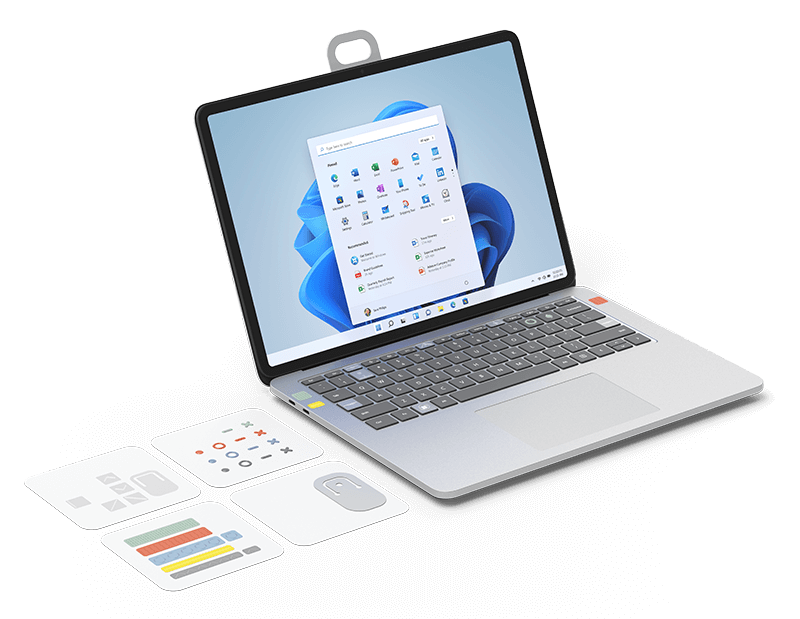
Mục lục
-
Mở hộp: Tổng quan về những tính năng được tích hợp trong Bộ công cụ Thích ứng Surface
-
Nhãn đệm: Giải thích về nhãn sưng, cách sử dụng được đề xuất và cách áp dụng
-
Nhãn dạng phím và trình áp dụng: Giải thích về nhãn và trình áp dụng phím, cách dùng được đề xuất và cách áp dụng
-
Nhãn cổng: Giải thích về nhãn cổng, mục dùng được đề xuất và cách áp dụng
-
Hỗ trợ mở: Giải thích về hỗ trợ mở, sử dụng được đề xuất và cách áp dụng
Mở hộp
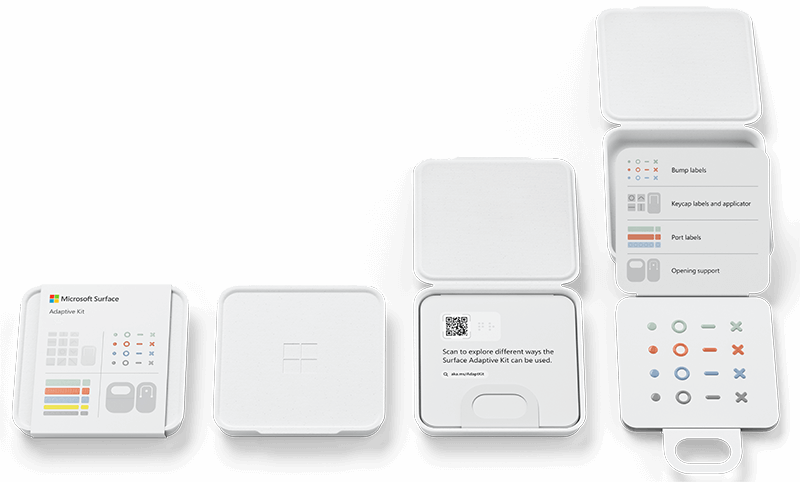
-
Lấy tay áo ra khỏi hộp bằng cách kéo tab ở mặt sau ra.
-
Sử dụng notch ở mặt trước của hộp để mở nắp.
-
Bên trong trường hợp là một thư mục với một vòng lặp lớn. Sử dụng vòng lặp để loại bỏ thư mục.
-
Thư mục chứa bốn thẻ mà mỗi thẻ chứa một thành phần khác nhau của bộ thích ứng.
Từ trên xuống dưới, các cấu phần là:
-
Nhãn đệm
-
Nhãn dạng phím và trình áp dụng
-
Nhãn cổng
-
Mở hỗ trợ
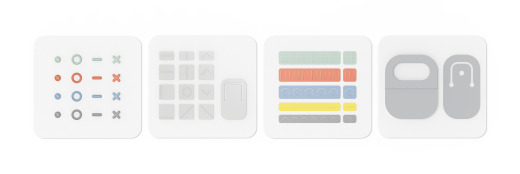
Nhãn đệm
Nhãn đệm có bốn hình dạng và màu, tổng cộng có 16 nhãn. Các biến thể hình dạng là một dấu chấm đặc, hình tròn mở, đường gạch nối và dấu X. Mỗi biến thể hình có sẵn màu xanh lá cây, màu cam, màu xanh dương và màu xám.
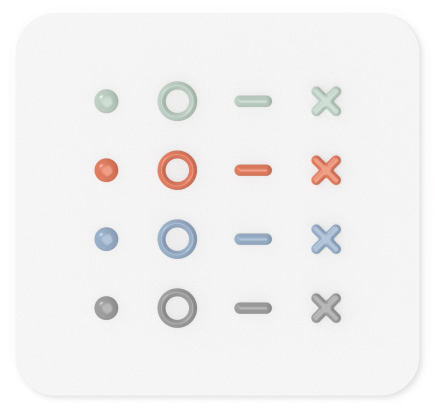
Chúng có thể được áp dụng ở mọi nơi để giúp xác định các tính năng như nút, phím, cổng, v.v. Bóc tách nhãn khỏi thẻ và đặt nhãn lên hoặc bên cạnh tính năng bạn muốn xác định. Dưới đây là một số cách sử dụng có thể xảy ra:
-
Đặt nút dấu chấm gần jack âm thanh.
-
Đặt nút X và dấu gạch ngang gần nút điều khiển âm lượng.
-
Đặt nút vòng tròn trên phím Chức năng.

Nhãn dạng phím
Nhãn dạng phím được thiết kế để giúp bạn xác định các phím trên bàn phím. Các nhãn trong suốt với một tính năng được nâng lên trên chúng. Có tổng cộng 12 nhãn:
-
Tám dòng với các hướng và độ dài khác nhau
-
Ba mũi tên
-
Một móng ngựa lớn
-
Một bộ áp dụng nhãn dạng phím
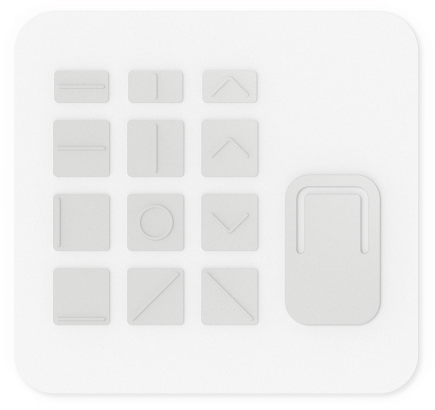
Các nhãn có thể được áp dụng bằng tay hoặc với người áp dụng được gắn vào thẻ phím ở phía dưới bên phải. Sử dụng bộ điều hợp có thể giúp bạn căn chỉnh nhãn cho các phím trên bàn phím nhất quán hơn.

Cách sử dụng trình áp dụng keycap
-
Bóc tách nhãn dạng phím mà bạn muốn sử dụng từ thẻ keycap và đặt nó trở lại một cách lỏng lẻo.
-
Bóc vỏ áp dụng khỏi thẻ. Bạn sẽ thấy phần giữa dính vào, thao tác này sẽ giúp bạn nhấc và áp dụng nhãn dạng phím.
-
Đặt trung tâm của người áp dụng trên nhãn và nhấn để chọn.
-
Đặt người áp dụng với nhãn trên khóa bạn muốn dán nhãn.
-
Nhấn chắc bộ áp dụng có nhãn trên phím rồi nhấc thiết bị áp dụng lên để loại bỏ khỏi nhãn.
-
Khi nhãn nằm trên khóa, hãy nhấn và giữ phím đó để đảm bảo nhãn được tuân thủ an toàn.
Nhãn cổng
Nhãn cổng được thiết kế để giúp xác định và khớp cáp và cổng trên thiết bị của bạn. Có năm cặp nhãn cổng khác nhau, cho tổng số 10 nhãn. Mỗi cặp có một màu khác nhau và có một thiết kế cảm ứng khác nhau để chúng có thể được xác định bằng trực quan và bằng cảm ứng. Dưới đây là mô tả về các cặp:
-
Một nhãn màu xanh lá cây dài với các va chạm dày đặc, một nhãn ngắn màu xanh lá cây với những va chạm dày đặc
-
Một nhãn dài màu đỏ với các đường ngắn lặp lại, một nhãn ngắn màu đỏ với ba đường ngắn
-
Một nhãn dài màu xanh với vòng tròn mở lặp lại, một nhãn ngắn màu xanh với một vòng tròn mở
-
Một nhãn dài màu vàng với một đường đơn, một nhãn ngắn màu vàng với một đường đơn
-
Một nhãn dài màu xám với một đường gồ gh lúm, một nhãn ngắn màu xám với một đường gồ gh lúm
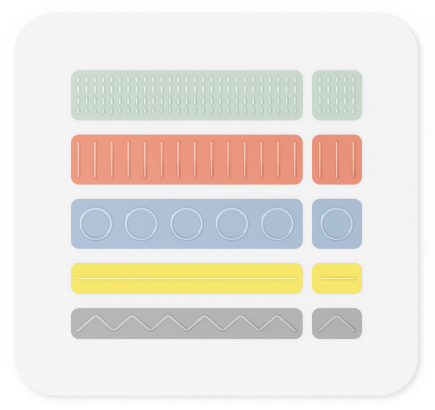
Đặt nhãn ngắn hơn trên thiết bị của bạn bên cạnh cổng mà bạn muốn xác định. Ngắt dòng nét dài hơn, khớp với nhãn xung quanh cáp mà bạn thường dùng nhất với cổng đó.

Hỗ trợ Opener
Có hai hỗ trợ mở.
Hỗ trợ đầu tiên có một vòng lặp lớn hơn, được thiết kế để hỗ trợ trong việc mở nắp máy tính xách tay. Đặt phần hỗ trợ mở trên cạnh nắp và vòng lặp bị treo.
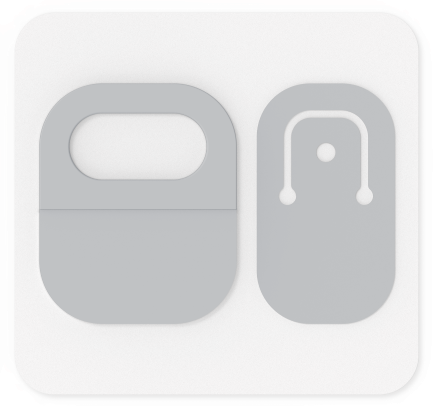
Hỗ trợ thứ hai có một phần linh hoạt ở giữa, nơi bạn có thể gắn dây đeo lanyard hoặc cổ tay. Không bao gồm sân vườn, nhưng bạn có thể mua trực tuyến các kiểu khác nhau. Hỗ trợ này được thiết kế để sử dụng trên Surface Pro chân đế.











